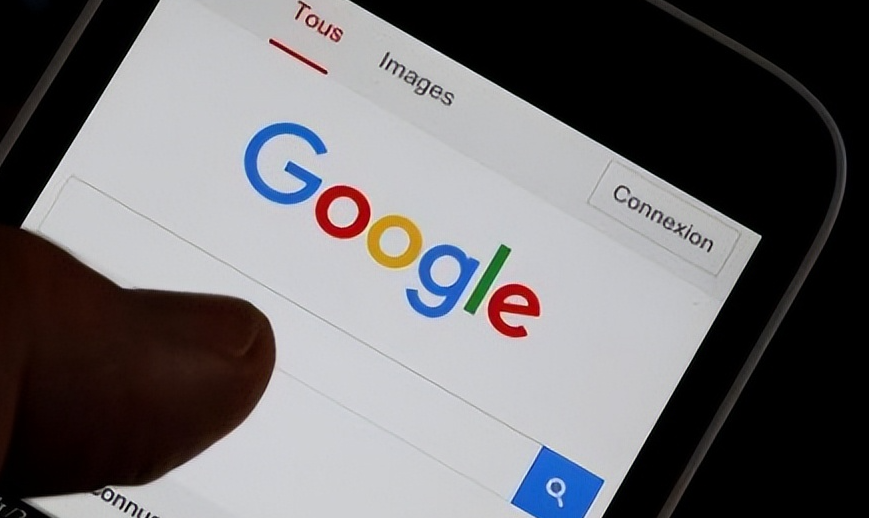详情介绍
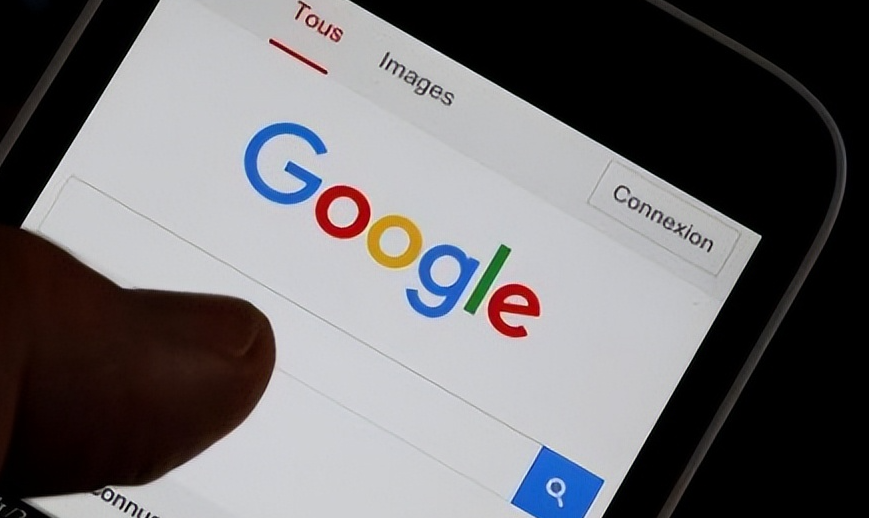
在日常上网过程中,有时我们可能会遇到网络访问缓慢的情况。这时候,通过在谷歌浏览器中启用全局代理,有可能帮助我们提升上网速度。下面将详细介绍具体的操作步骤。
首先,打开你的谷歌浏览器。在浏览器的右上角,你会看到三个垂直排列的点,这是浏览器的菜单按钮。点击这个菜单按钮,会弹出一个下拉菜单。
在下拉菜单中,找到并点击“设置”选项。进入设置页面后,滚动页面,找到“高级”选项,点击展开更多设置内容。
在高级设置中,找到“系统”选项,点击进入。在这个页面中,你可以看到“打开计算机的代理设置”选项,点击它。
此时,会弹出系统的“Internet 属性”窗口。在这个窗口中,切换到“连接”选项卡,然后点击下方的“局域网设置”按钮。
在“局域网(LAN)设置”对话框中,勾选“为 LAN 使用代理服务器”复选框。然后在“地址”和“端口”栏中输入代理服务器的地址和端口号。这些信息通常由你的代理服务提供商提供。
如果你需要为所有协议都使用代理服务器,还可以勾选“对于本地地址不使用代理服务器”复选框。完成设置后,点击“确定”按钮,保存设置并关闭窗口。
回到谷歌浏览器,现在浏览器已经启用了全局代理。你可以尝试访问一些网页,看看上网速度是否有所提升。
需要注意的是,使用代理服务器可能会影响网络安全和隐私,因此请确保选择可靠的代理服务提供商,并谨慎处理个人敏感信息。
通过以上简单的步骤,你就可以在谷歌浏览器中启用全局代理来尝试提升上网速度了。如果在操作过程中遇到任何问题,建议查阅相关文档或咨询专业人士的帮助。